JoyToKey(或Joy2Key)使PC游戏控制器能够模拟键盘和鼠标输入,因此可以使用您比较喜欢的操纵杆控制Windows应用程序和网页游戏!每当按下操纵杆按钮和操纵杆时,JoyToKey会将它们转换为键盘敲击和/或鼠标移动,这样目标应用程序就可以像使用真正的键盘和鼠标一样工作。
方法/步骤
1、游戏手柄通过USB接口连接到电脑(现在的电脑一般都会自动安装驱动)。
2、打开软件“JoyToKey”界面。
3、点击“新建”按钮。
4、输入游戏名,如“三国志”,“确定”。
5、此时主界面就会有一个“三国志”的设置界面。
6、可以直接点击“设置向导”。
7、关键一步到了,提示中说“请按键设置游戏控制器1:←”。
意思是:游戏手柄上的“←”(向左)的按钮,要替代键盘上的哪个键?(一般是S键,键盘的S键在游戏中可以向左移动)。
8、那么在黄色区域用英文输入“S”。
此时手柄的“←”设置成功。
9、其它以此类推(也可以根据自己的喜好和习惯设置),我一般设置如下:
←:S
→:F
↑:E
↓:D
1:J
2:L
3:I
4:K
个别修改,可以双击要修改的那一项,如“按钮4”。
出现的界面可以单独设置“按钮4”.
方法/步骤2
还有一种情况,就是游戏手柄没有数字键,只有图标。
这个时候就需要确定这些图标,分别是按钮几了。
打开“控制面板”的“游戏控制器”。
选择“属性”。
“测试”界面的“轴”用来测试游戏手柄的方向键。
此时游戏手柄方向键向左,测试界面的十字就会向左(如果没有就说明这个键有问题)。
按钮键的十个数,代表游戏手柄除方向键的其它按键。
此时,按游戏手柄的任一个键,该键所代表的数字就会发亮。
经过测试,这个鼠标的右边功能键所代表的数字分别是。
后面的操作同上。
关键词: joytokey怎么设置




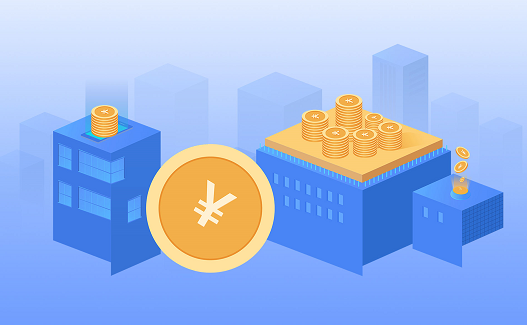
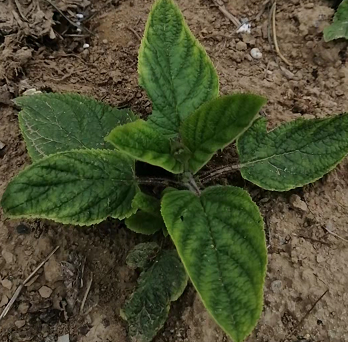 粮食供给安全的要求越来越高
粮食供给安全的要求越来越高
 2022年服贸会增加赞助商层级
2022年服贸会增加赞助商层级
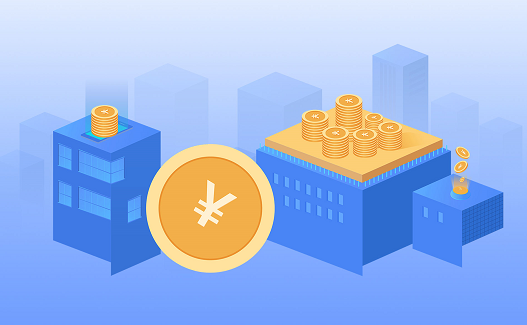 高标准自贸区网络加快打造
高标准自贸区网络加快打造
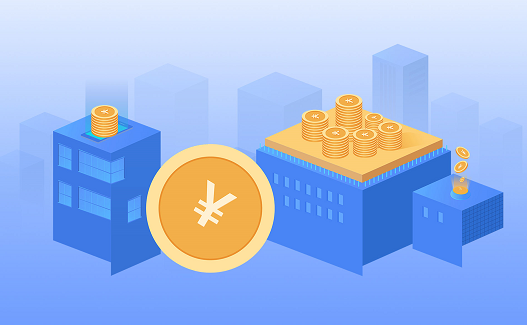 长沙实现数字人民币税款缴纳
长沙实现数字人民币税款缴纳
 新车销售由增量市场逐步转向
新车销售由增量市场逐步转向
 中国文旅创新发展 消费市场
中国文旅创新发展 消费市场
 48小时点击排行
48小时点击排行


